Obiekty projektowe w trybie konstrukcji
Od wersji 7 również w trybie
konstrukcji pojawiła się możliwość ładowania i wprowadzania obiektów 3D.
Funkcjonalność ta znacznie ułatwia projektowanie i przyspiesza pracę w ArCon. Za
pomocą kliknięcia prawym klawiszem myszy na ikonie  wywoływane jest okienko dialogowe
Wybór obiektu, przypominające Eksplorator ArCon i pozwalające na wybór
obiektu do wstawienia.
wywoływane jest okienko dialogowe
Wybór obiektu, przypominające Eksplorator ArCon i pozwalające na wybór
obiektu do wstawienia.
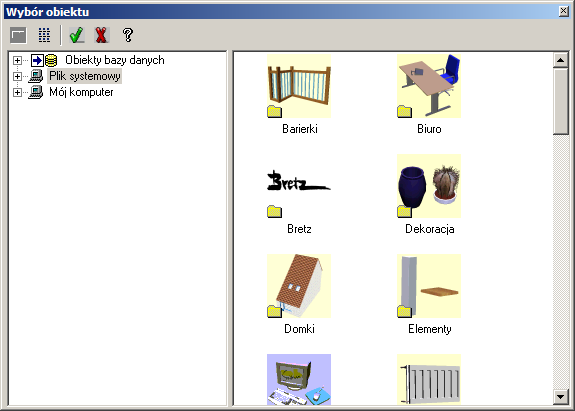
Przy pierwszym uruchomieniu wersji
ArCon okno to jest wywoływane już przy pierwszym kliknięciu myszą na ikonie. Po
pierwszym wybraniu obiektu zachowanie to zmienia się. Od teraz do dyspozycji
jest ostatnio używany obiekt, także w następnej sesji z ArCon. Obiekt zostaje
wybrany, po wybraniu go myszą w prawej części okna dialogowego, tzn. nazwa
zostaje podświetlona na niebiesko i okno zostaje zamknięte poprzez wybór ikony
 . Jeśli okno zostanie zamknięte poprzez
. Jeśli okno zostanie zamknięte poprzez
 , procedura wyboru zostanie przerwana
wciąż będzie obowiązywać wcześniej wybrany obiekt.
, procedura wyboru zostanie przerwana
wciąż będzie obowiązywać wcześniej wybrany obiekt.
Po dokonaniu wyboru obiektu wzgl.
jeśli pożądany obiekt jest aktywny, do umieszczenia obiektu są do dyspozycji
trzy narzędzia na pasku-jak. Narządzie Swobodne położenie obiektu  umiejscawia obiekt przy następnym
kliknięciu w rysunku. Przed ostatecznym umieszczeniem dla wszystkich narzędzi
widoczny jest podgląd obiektu. Dodatkowo podczas fazy podglądu można zmienić
punkt odniesienia za pomocą użycia skrótu klawiszowego Ctrl-W. Narzędzie
Umieszczenie obiektu w odległości
umiejscawia obiekt przy następnym
kliknięciu w rysunku. Przed ostatecznym umieszczeniem dla wszystkich narzędzi
widoczny jest podgląd obiektu. Dodatkowo podczas fazy podglądu można zmienić
punkt odniesienia za pomocą użycia skrótu klawiszowego Ctrl-W. Narzędzie
Umieszczenie obiektu w odległości  pozwala na precyzyjne wstawienie.
Podgląd zostaje pokazany w predefiniowanej odległości. Odstęp można ustawić w
oknie dialogowym Wstawianie obiektów, które jest dostępne po kliknięciu
prawym klawiszem na ikonie narzędzia lub podczas umieszczania obiektu.
pozwala na precyzyjne wstawienie.
Podgląd zostaje pokazany w predefiniowanej odległości. Odstęp można ustawić w
oknie dialogowym Wstawianie obiektów, które jest dostępne po kliknięciu
prawym klawiszem na ikonie narzędzia lub podczas umieszczania obiektu.

Trzecia metoda to Umieszczenie obiektu symetrycznie. Ważny jest tu bieżący punkt odniesienia, użyty do podglądu.
 Obracanie obiektów projektowych w
trybie konstrukcji
Obracanie obiektów projektowych w
trybie konstrukcji
 Obracanie obiektów
projektowych w trybie konstrukcji względem dowolnego
punktu
Obracanie obiektów
projektowych w trybie konstrukcji względem dowolnego
punktu